ここから本文です。
パソコンをロックして、ロック画面を表示する
パソコンをロックして、ロック画面を表示する手順をご案内します。
※手順内のリンクをクリックすると、用語の説明が表示されます。
※タッチパネル操作の場合は、「タップ」がマウスのクリックと同じ操作になります。(タッチパネル搭載モデルのみ)
1.ショートカットキーで操作する場合
キーボードのショートカットを使用してロック画面を表示する手順について説明します。
-
任意の画面で、キーボードの【Ctrl】キー+【Alt】キー+【Del】キーを同時に押して、[タスク マネージャー]をクリックします。
-
[ロック]をクリックします。
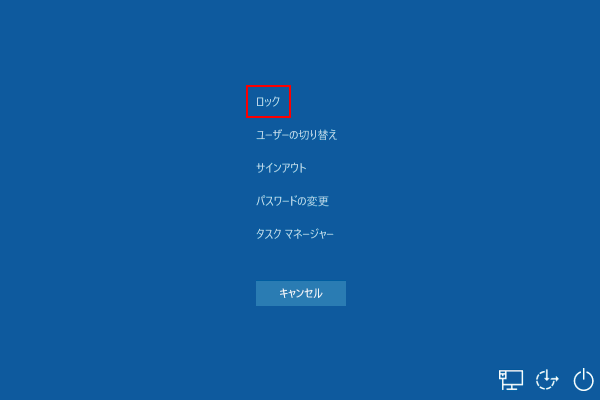
-
ロック画面になります。

補足情報
そのまますぐにロック画面を表示する場合は、任意の画面から【Windows ロゴ】キー + 【L】キーで、ロック画面になります。
2.マウス・タッチパネルで操作する場合(タッチパネル搭載モデルのみ)
マウスまたは、タッチパネル操作でロック画面を表示する手順について説明します。
-
スタートメニューを表示します。
・デスクトップ モードの場合は、 (スタートボタン)をクリックします。
(スタートボタン)をクリックします。
・タブレット モードの場合は、手順2.に進みます。 -
スタートメニュー左下のユーザーアイコンをクリックし、[ロック]をクリックします。
デスクトップ モードの場合
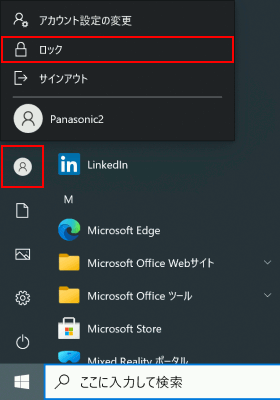 タブレット モードの場合
タブレット モードの場合
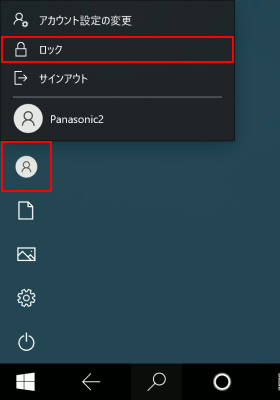
-
ロック画面になります。



